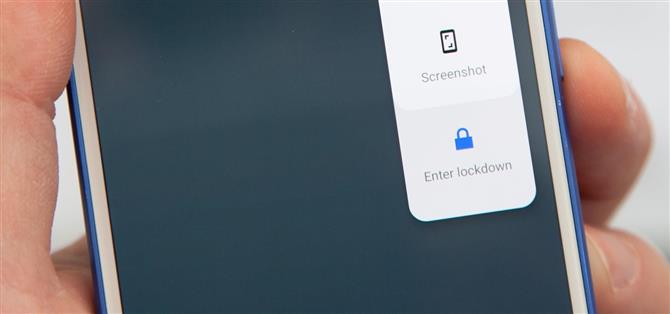Следуя примеру IOS 11, Android 9.0 Pie будет включать функцию безопасности, которая позволяет немедленно отключить сканер отпечатков пальцев, а также расширенные функции Smart Lock. После запуска функции вам необходимо будет вставить свой PIN-код, шаблон или пароль, прежде чем другие методы разблокировки снова будут работать.
Это отличное дополнение к Android, поскольку сотрудники правоохранительных органов, грабители и другие потенциальные нападающие могут заставить вас или обмануть вас, чтобы разблокировать смартфон с помощью отпечатка пальца, лица или голоса. Или кто-то с похожим лицом или голосом может разблокировать ваш телефон без вашей биометрической подписи. Однако, когда дело доходит до правоохранительных органов, они не могут юридически заставлять вас вводить шаблон, ПИН или пароль из-за 5-й поправки.
Для версии Apple вам необходимо либо нажать две кнопки вместе в течение нескольких секунд, чтобы запустить ее режим блокировки (на новых iPhone), либо нажать одну кнопку пять раз подряд (на старых iPhone). Версия Google также очень легко запускается, однако она не включена автоматически по умолчанию в Android Pie, так как Apple находится в iOS 11.
- Не пропустите: как защитить свои приложения для Android Избегайте вредоносных программ
Чтобы разблокировать эту новую функцию безопасности в Android 9.0 на вашем Pixel, Pixel XL, Pixel 2 или Pixel 2 XL (процесс похож на партнерские устройства, которые могут запускать Android Pie), вы просто переходите к разделу «Безопасность» местоположение «в настройках, затем нажмите« Заблокировать настройки экрана »в разделе« Безопасность устройства ». Затем просто включите« Показать параметр блокировки », и все будет установлено. Если вы не видите этот параметр, это, вероятно, потому, что вы выбрали блокировку экрана вместо шаблона, PIN-кода или пароля.



Теперь, чтобы фактически использовать режим блокировки, просто нажмите и удерживайте кнопку питания, пока не появится меню питания. Это можно сделать с главного экрана, экрана блокировки или в любом приложении. Затем просто нажмите кнопку «Ввести блокировку» или просто «Блокировка», в зависимости от версии Android Pie, которую вы используете, в меню питания. В следующий раз, когда вы попытаетесь разблокировать свой телефон, вам сначала нужно ввести свой шаблон, PIN-код или пароль.
- Не пропустите: Android 9.0 Pie облегчает создание скриншотов — вот как


После того, как вы ввели свой шаблон, PIN-код или код доступа, вы можете продолжать использовать свой отпечаток пальца или любые опции Smart Lock, такие как «Trusted face» или «Voice Match», чтобы разблокировать устройство при последующих попытках, поэтому вам не нужно снова включить все.
Раньше, если вы включили функции Smart Lock, вы можете просто нажать на разблокированный значок на экране блокировки, чтобы отключить их, но вы все равно можете разблокировать телефон с помощью отпечатка пальца. Этот новый режим блокировки отключает все методы разблокировки, кроме шаблонов, PIN-кода и паролей, сохраняя ваши данные более безопасными, чем когда-либо прежде.
Благодаря тому, что на Android 9.0 Pie вы сразу же заработаете, другие смартфоны тоже получат эту функцию, и OEM-производители, такие как Samsung и HTC, могут последовать примеру своих версий блокировки до того, как Android Pie даже попадет на другие устройства.